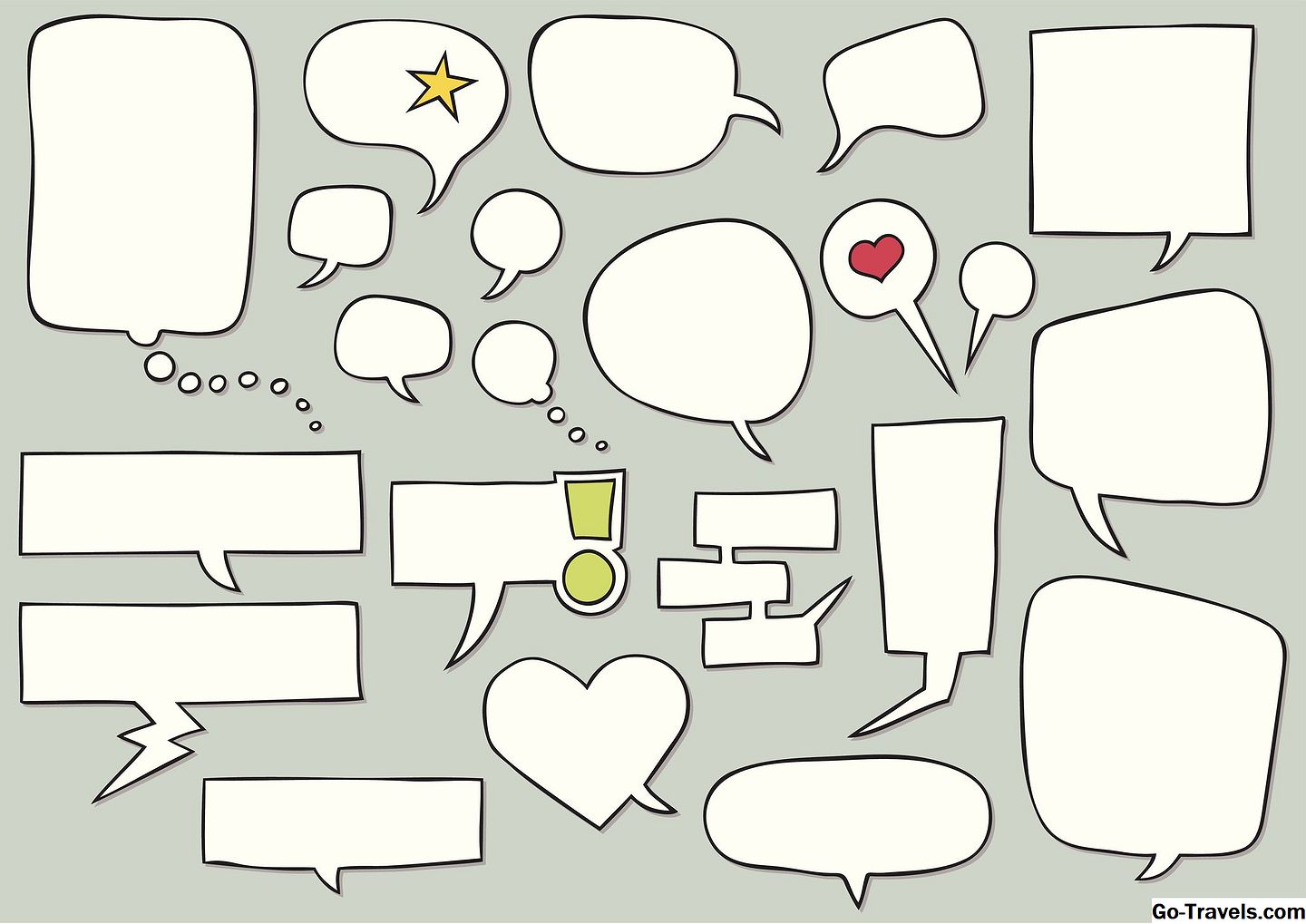Ничто не вызывает холодный зимний день больше, чем падать снег. К сожалению, снег не всегда хорошо проявляется на фотографиях. Если снег не появился или вы хотите добавить снег к фотографии, сделанной без него, легко добавить снег к фотографии с помощью Photoshop Elements.
01 из 05Как добавить снег к фотографиям в Photoshop Elements

Ничто не вызывает холодный зимний день больше, чем падать снег. К сожалению, снег не всегда хорошо проявляется на фотографиях. Если снег не появился или вы хотите добавить снег к фотографии, сделанной без него, легко добавить снег к фотографии с помощью Photoshop Elements.
02 из 05Создать новый слой

Чтобы добавить снег к изображению, начните с его открытия в Photoshop Elements и создайте новый пустой слой, нажав Новый слой значок над дисплеем уровня. Оставьте непрозрачность установленной на полную 100 процентов и стиль сочетания в Нормальный.
03 из 05Выберите снежную кисть

Снежинки имеют различные формы, но они настолько малы, что мы видим их как нерегулярные точки, когда они падают. Из-за этого вы не хотите выбирать кисть с снежинкой или идеально круглую кисть.
Выберите Щетка инструмент. Теперь посмотрите на кисти по умолчанию и выберите кисть с маленькими оборванными краями, которые заставляют снег выглядеть пушистыми.
Нажмите Настройки кисти и изменить разброс и расстояние. Это позволяет добавлять несколько хлопьев одним щелчком, избегая при этом комков. Если вы хотите добавить хлопья еще быстрее, щелкните значок аэрографа в меню кисти, и хлопья продолжают появляться до тех пор, пока вы удерживаете кнопку мыши.
04 из 05Создание снежных слоев

Нарисуйте слой снега на изображении. Вам может потребоваться несколько раз настроить размер кисти, чтобы найти нужный размер для вашей конкретной фотографии. После добавления слоя снега перейдите к Фильтр и затем пятно, Оттуда выберите Размытость, В меню Motion Blur выберите слегка угловое направление и небольшое расстояние. Цель состоит в том, чтобы предложить движение, а не полностью размыть чешуйки.
Повторите этот процесс пару раз, чтобы создать иллюзию глубины снежинок. Изменение размера кисти для некоторых чешуек также помогает добавить к этому эффекту.
05 из 05Завершение эффекта снега

Чтобы добавить последние штрихи к эффекту снега, нанесите на несколько разбросанных хлопьев, которые не размыты. Не забудьте получить хлопья перед вашим предметом. Поскольку вы используете отдельный слой, вы всегда можете удалить любые чешуйки, которые скрывают глаз или другую важную часть предмета.